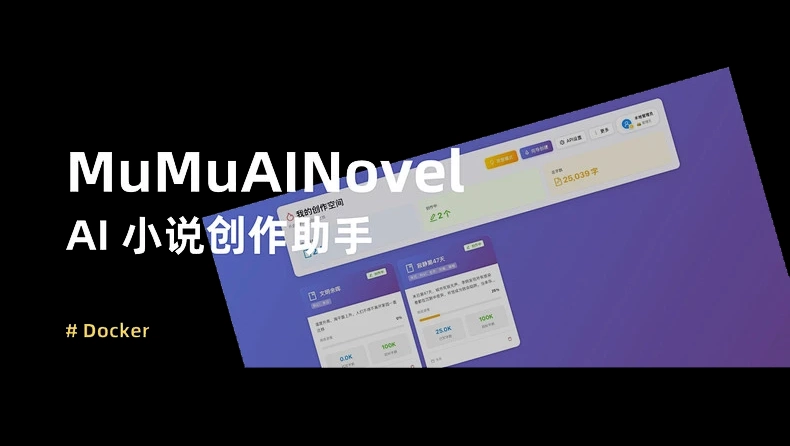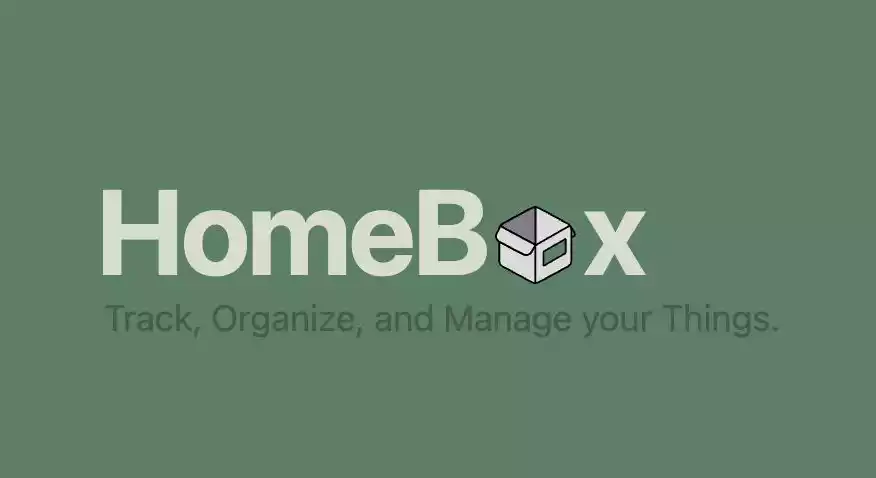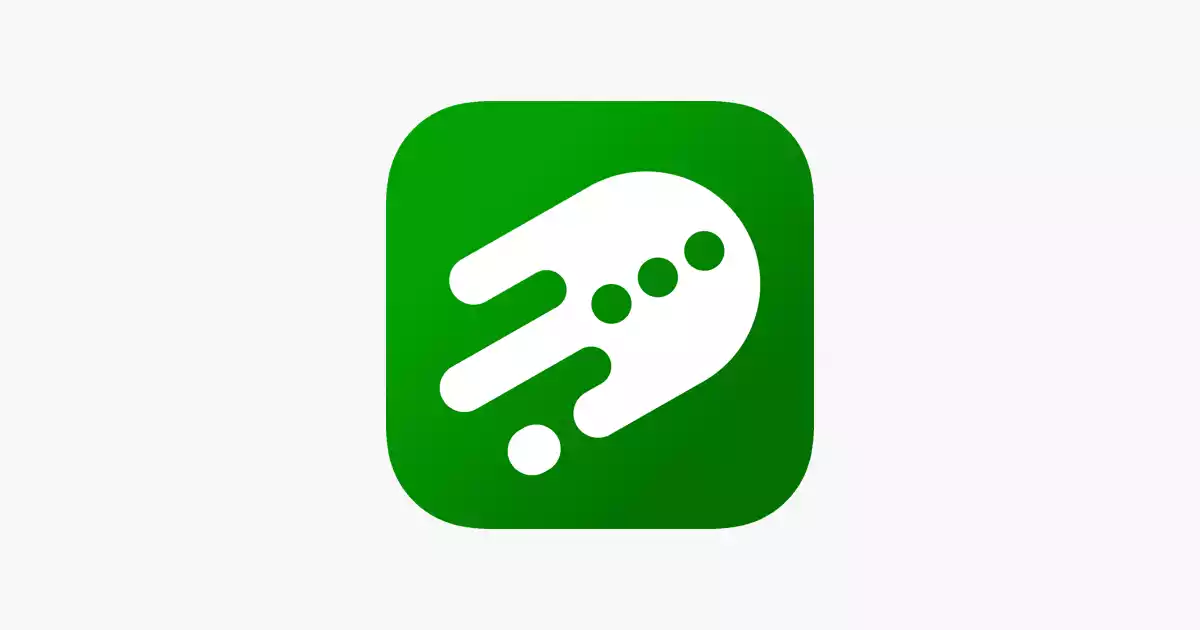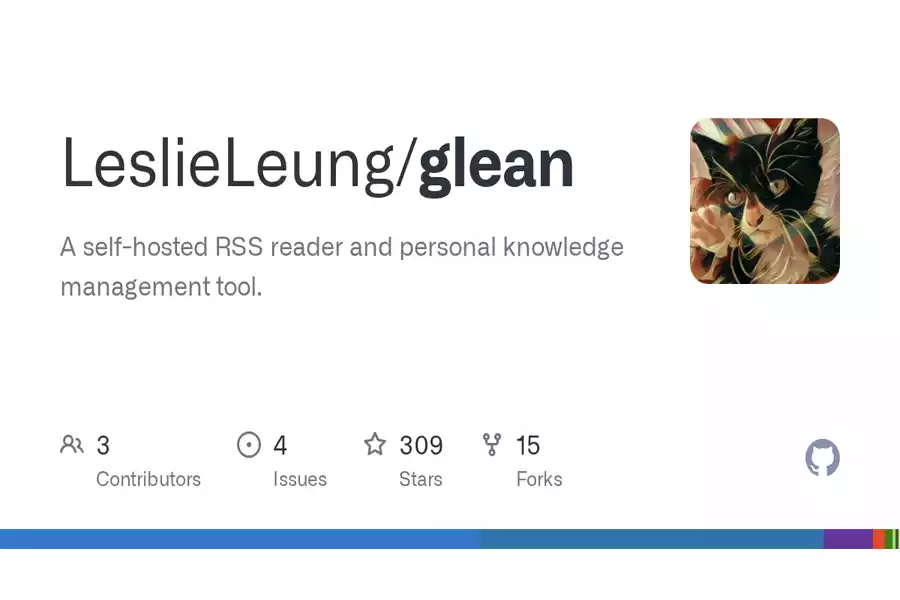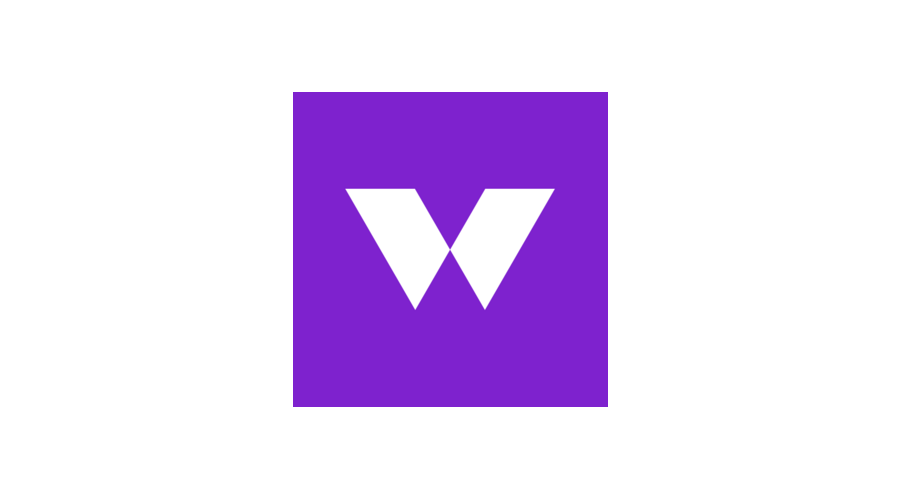docker部署PandaWiki打造个人知识库网站
PandaWiki介绍
今天给大家推荐的是PandaWiki,其是一款能打造个人知识库的网站,软件目前在GitHub上非常火爆,有6.8K个星标,很受大家欢迎。
开源地址:https://github.com/chaitin/PandaWiki
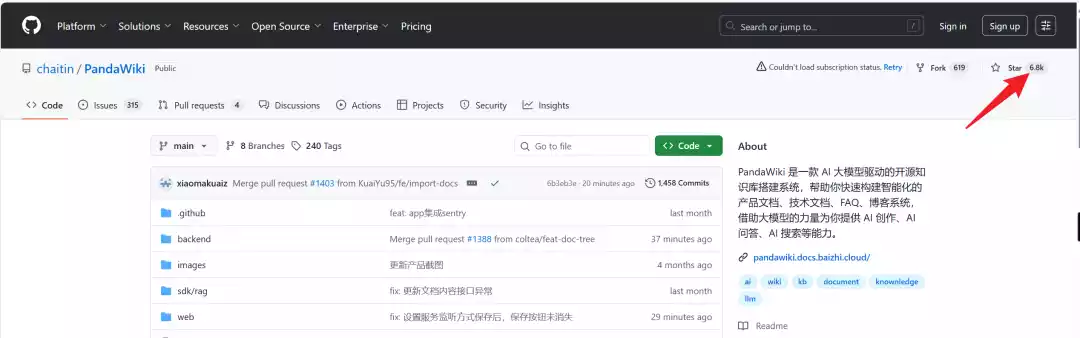
个人知识库展示
我通过PandaWiki搭建了一个个人知识库,看看下面是搭建成功后的首页:
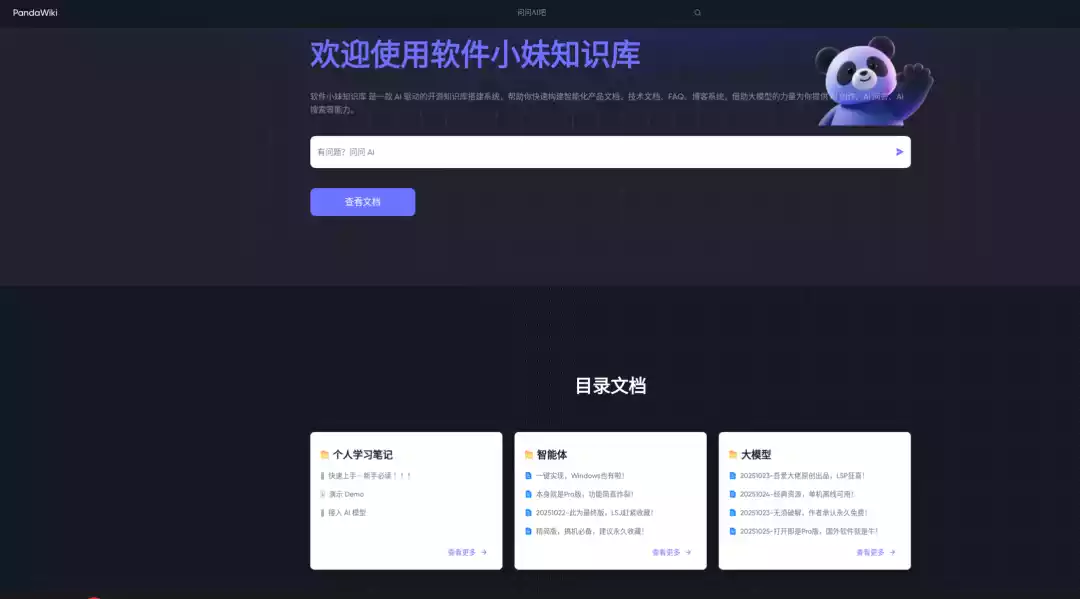
总有人说我的文章搜索不到,想让我做一个知识库,为此我把近期的公众号文章都导入到知识库里,导入后就可以在我的知识库里进行搜索了。
搜索时会PandaWiki会总结我的文章,然后找出与关键字搜索有关的内容,然后进行总结,给出完美的答案。
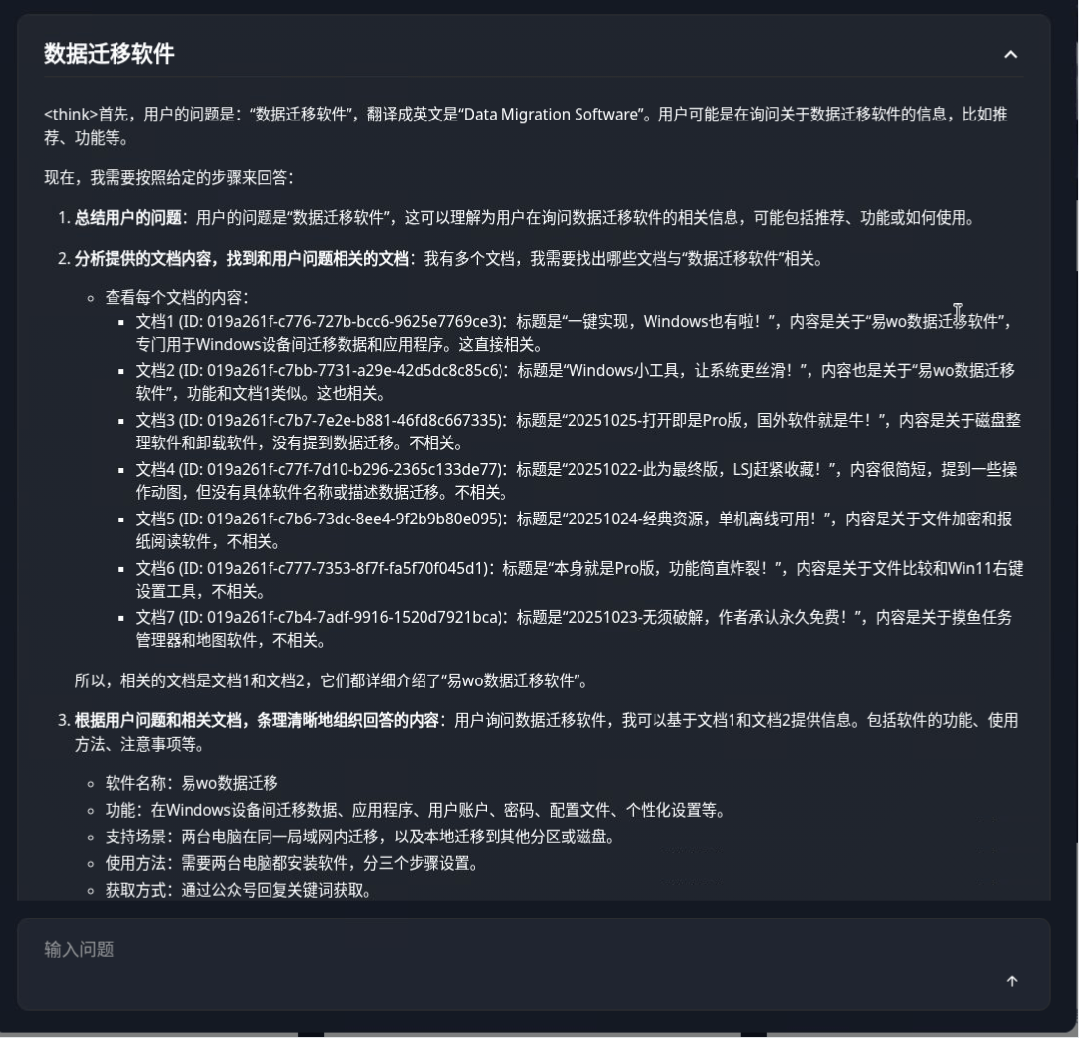
另外,如果你想查看我的知识库内容,可以查看文章目录。点击左边的文章就能显示我的文章内容,很方便的看到我文章里的内容。
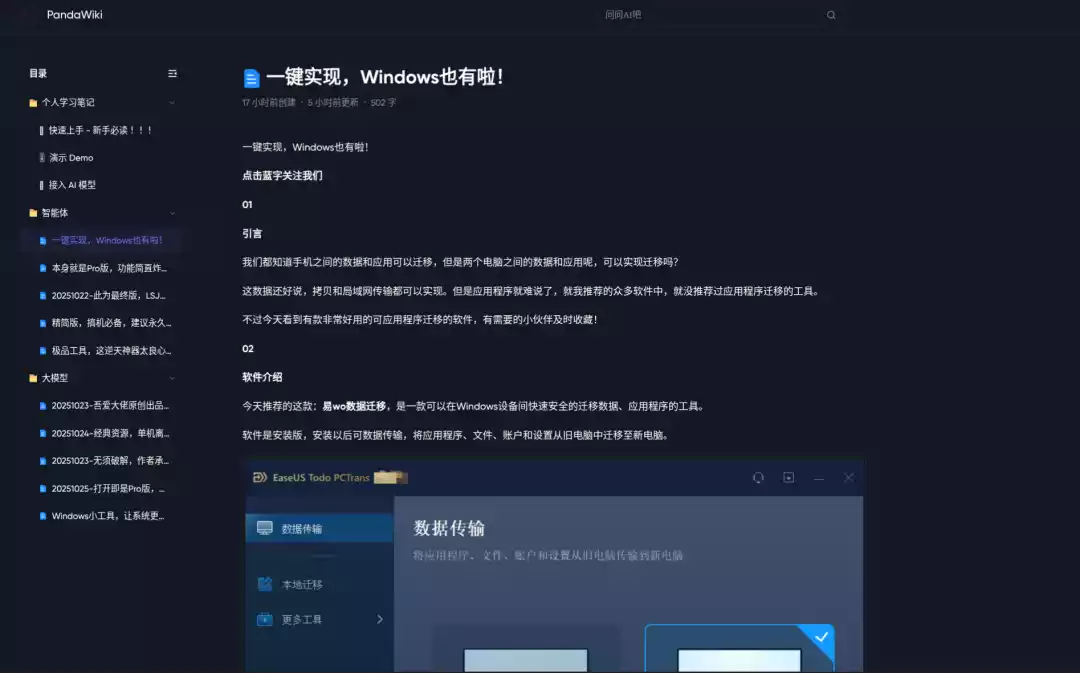
这种以博客的形式展示个人知识库,还带有AI搜索功能,实在是太有用了!
这么好用的个人知识库系统,想必大家都想搭建一个吧?在这里我手把手的教大家部署,保姆级教程
服务器搭建:
想要玩转PandaWiki,需要购买服务器。如果想试试的话,可以试试网上的免费服务器,有一个月免费体验云电脑。当然你也可以自己购买。
不过不管是免费体验还是购买服务器,其系统要求是Linux,最低要求:1 核 CPU / 2 GB 内存 / 5 GB 磁盘,现在轻量。
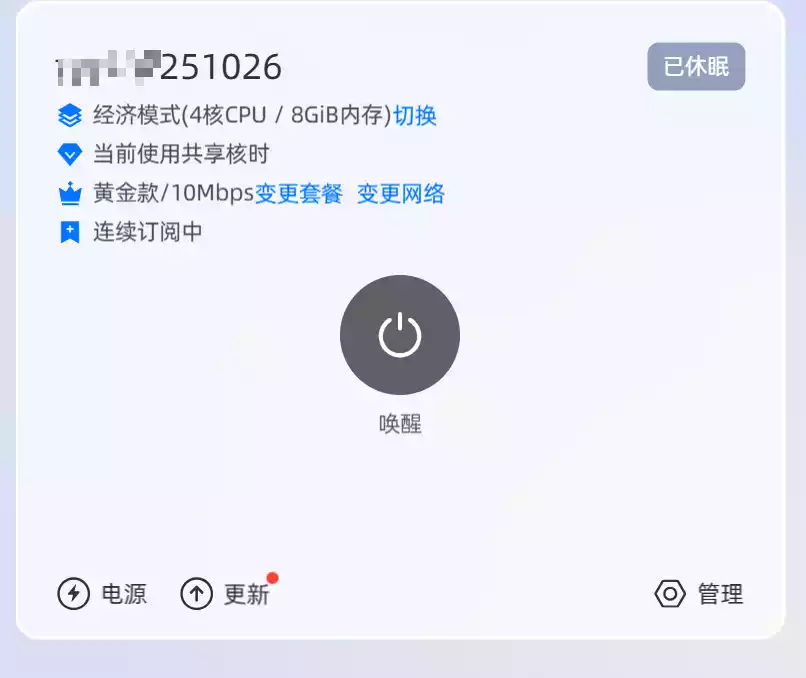
我网上找了个免费试用一个月的服务器(服务器不用记得取消续费功能),基本够用!
安装docker
PandaWiki的运行需要依赖Docker部署,所以我们首先要安装Docker。
1.打开终端,输入下面命令:
1 | curl -fsSL https://get.docker.com | bash -s docker --mirror Aliyun |
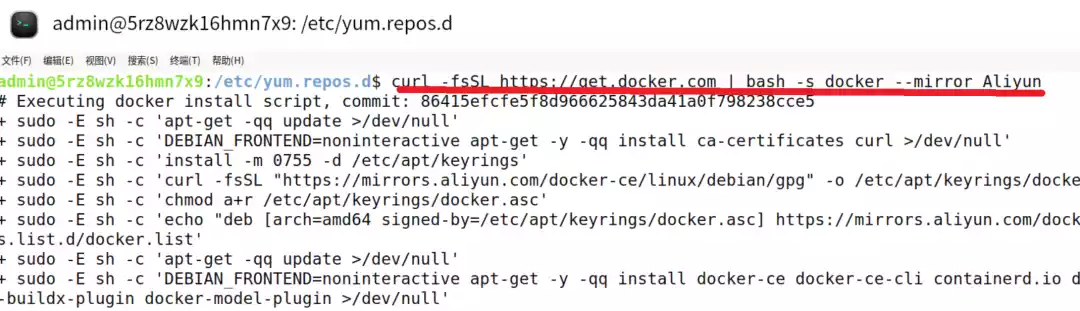
2.配置镜像加速器,输入
1 | sudo mkdir -p /etc/dockersudo tee /etc/docker/daemon.json <<-'EOF'{ "registry-mirrors": ["https://docker.m.daocloud.io"]}EOF |
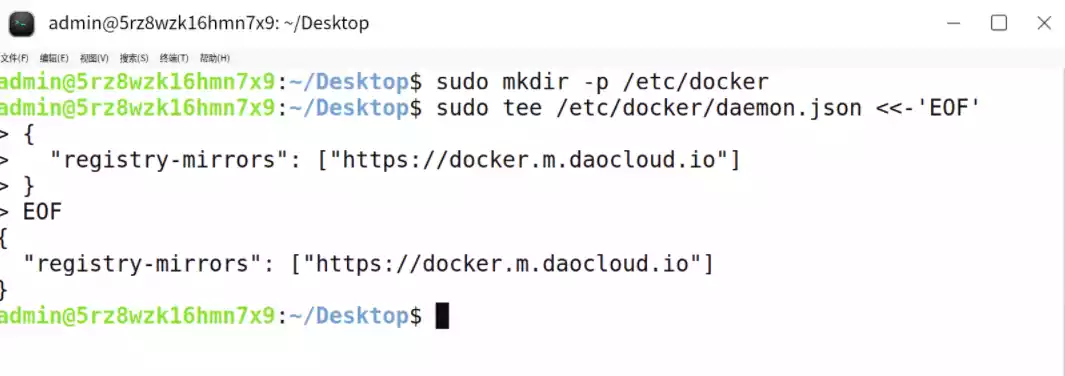
3.输入下面命令行启用docker服务:
1 | sudo systemctl enable dockersudo systemctl restart docker |
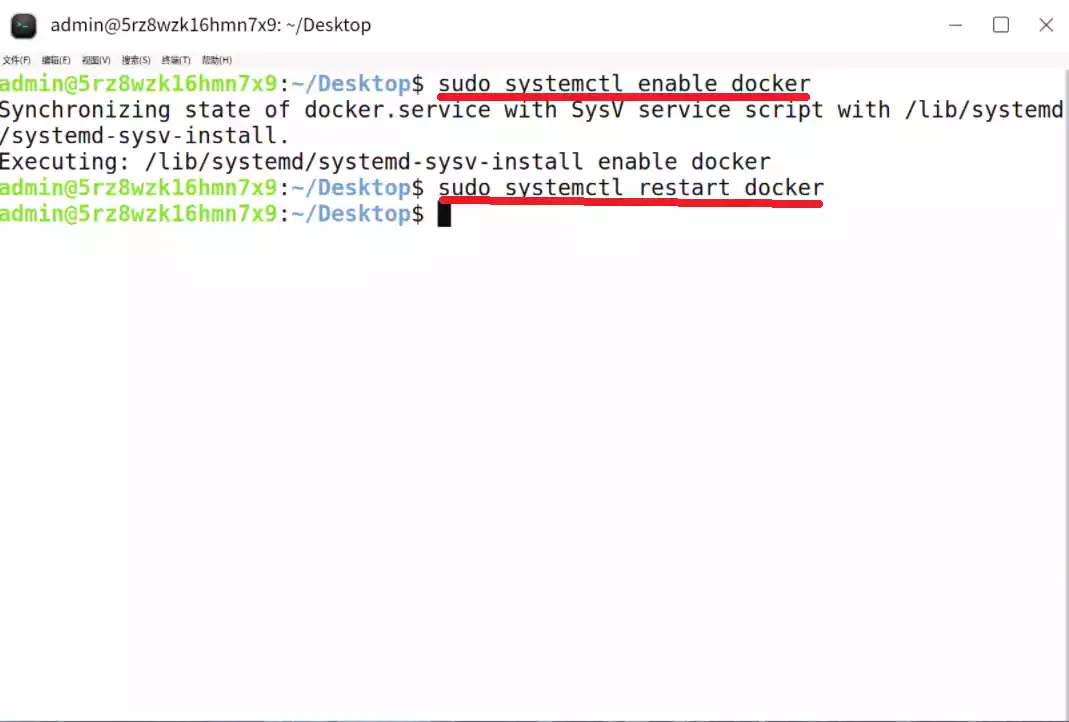
4.输入下面命令行,验证安装是否成功:
1 | docker --version && sudo docker run hello-world |
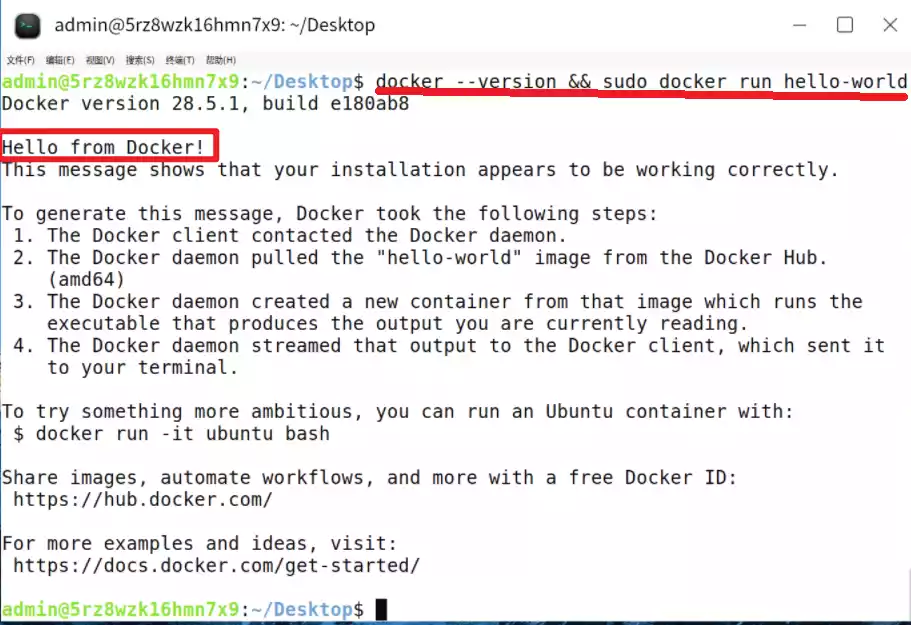
当显示上图的“Hello from Docker!”即表示已经安装成功。
安装PandaWiki
安装完成Docker以后,我们就开始安装PandaWiki了。
输入下面命令,拉取PadaWiki镜像
1 | bash -c "$(curl -fsSLk https://release.baizhi.cloud/panda-wiki/manager.sh)" |
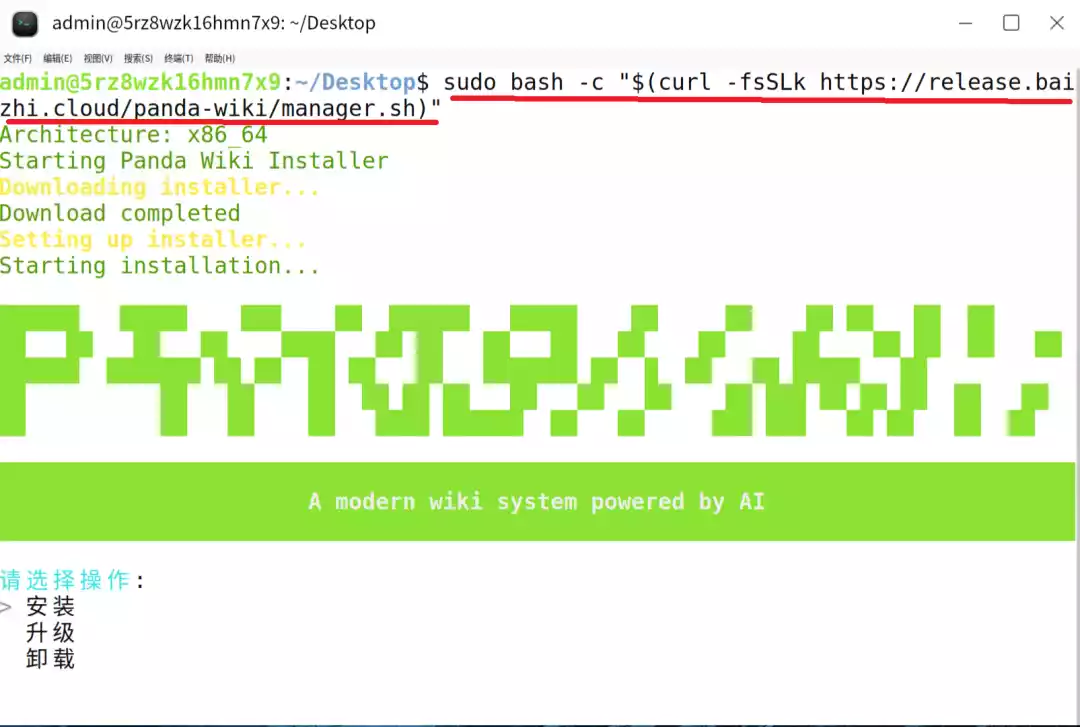
在这个下载过程中可能需要一点时间,大家耐心等待下载

当提示“镜像拉取成功”时,表示已经完成。在下面会显示你的“内网地址”、“外网地址”、“用户名”、“密码”
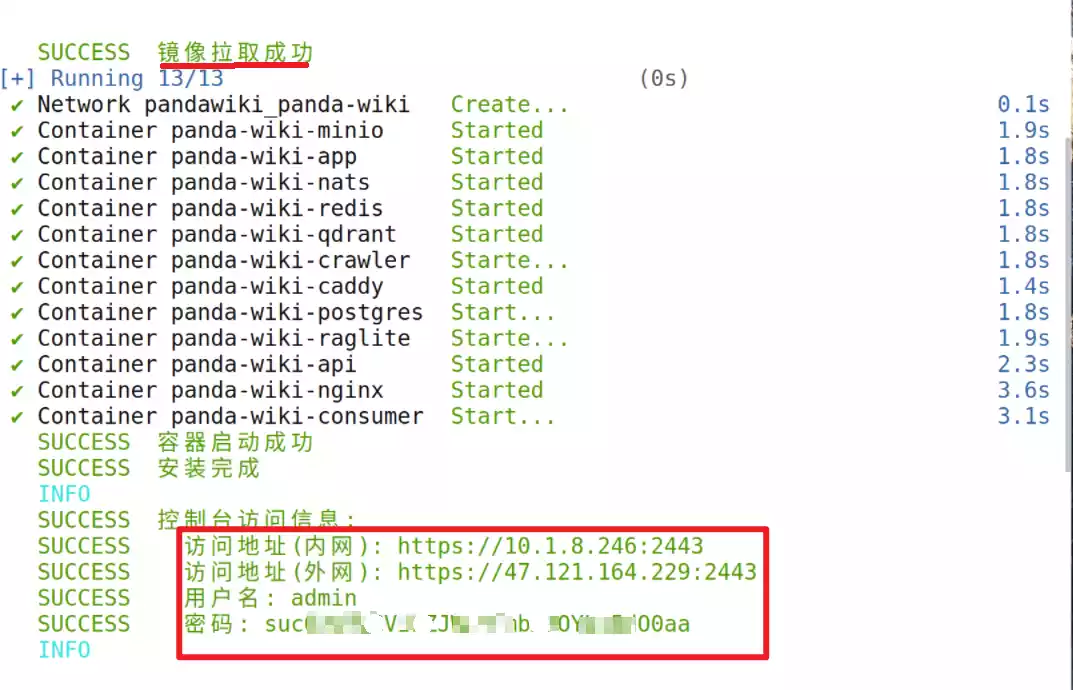
在正式访问之前,需要服务器放行2443端口。
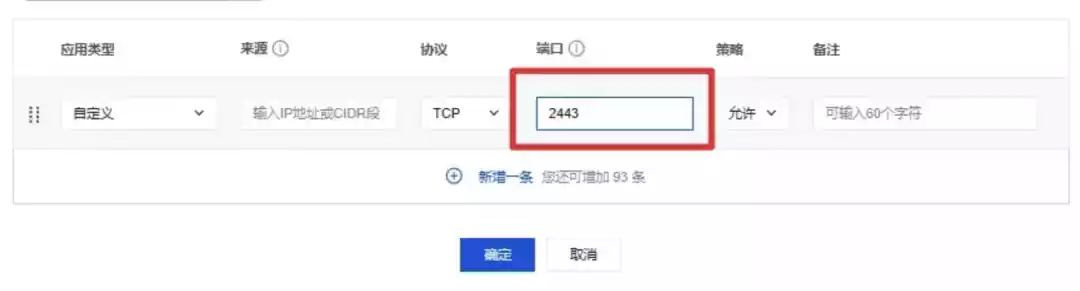
再然后在浏览器中输入上图中的外网地址,如我的外网地址为:https://47.121.164.229:2443
然后我们就打开了PandaWiki界面了,输入上面的用户名和密码登录即可。
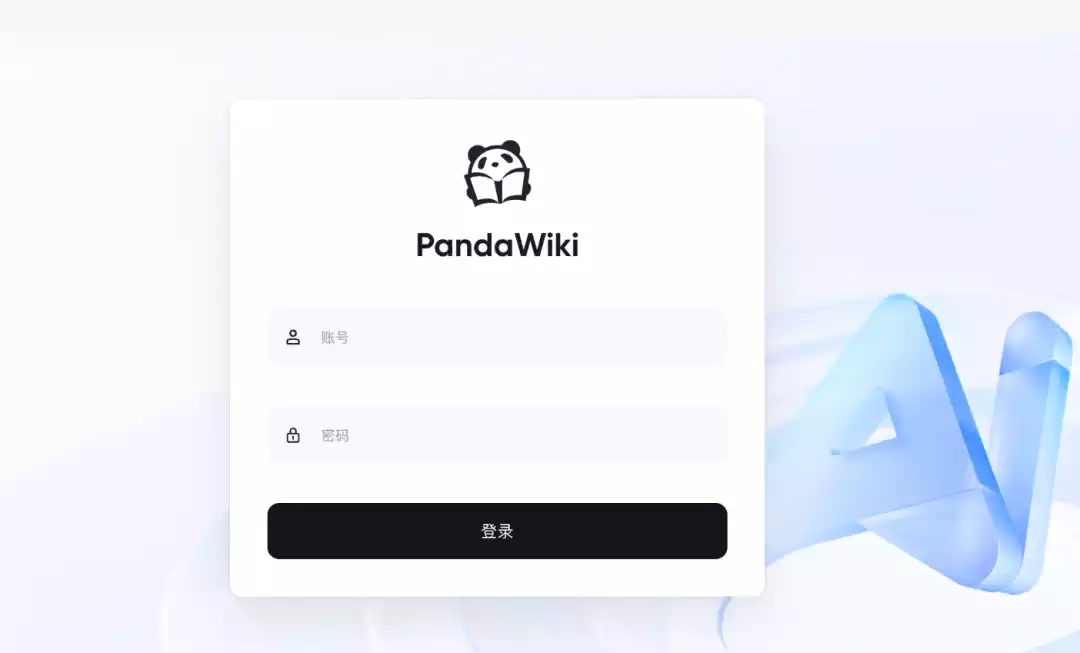
登录进去之外,我们可以看到我们的账户:
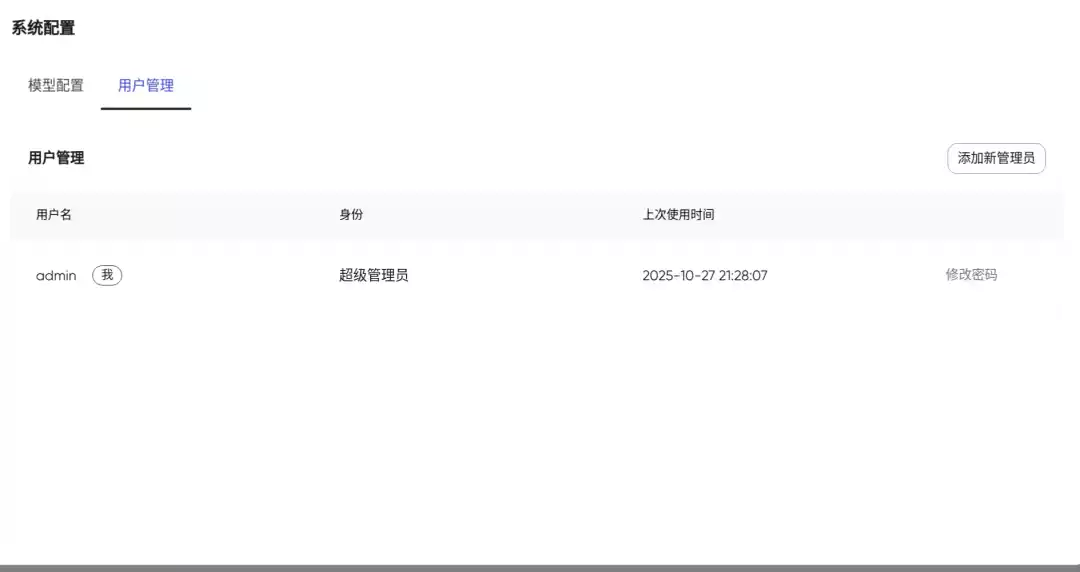
然后我们就要到【模型配置】中去配置AI模型了。
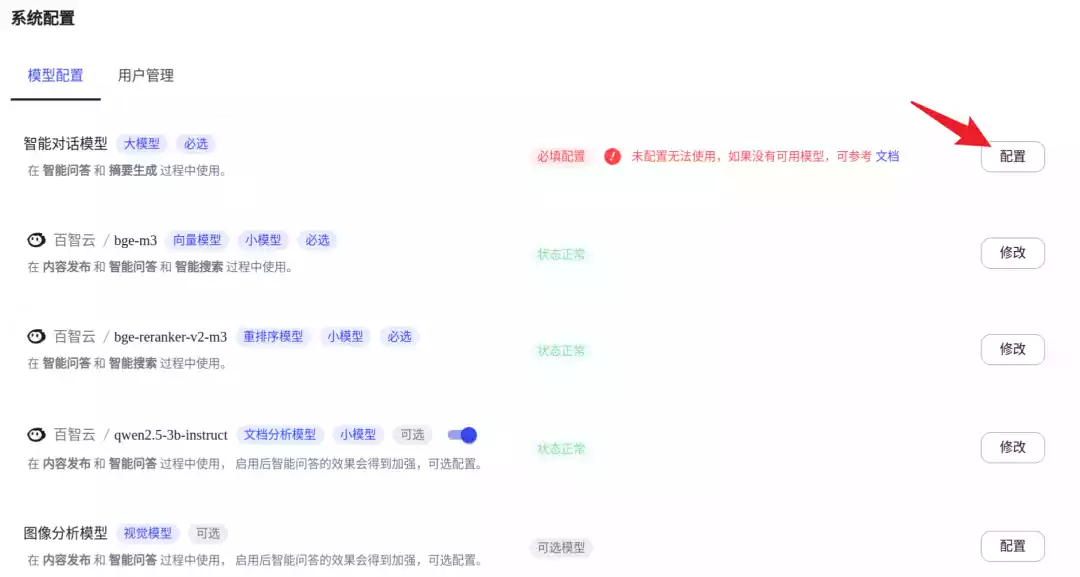
配置时需要大模型的API,它支持百智云、智谱、DeepSeek、腾讯混元、阿里百炼、火山引擎等等。
我这里选了DeepSeek-reasoner,需要自己填写API Key,如果没有API Key,可以点“获取API Key”根据大模型供应商的提示自行获取。
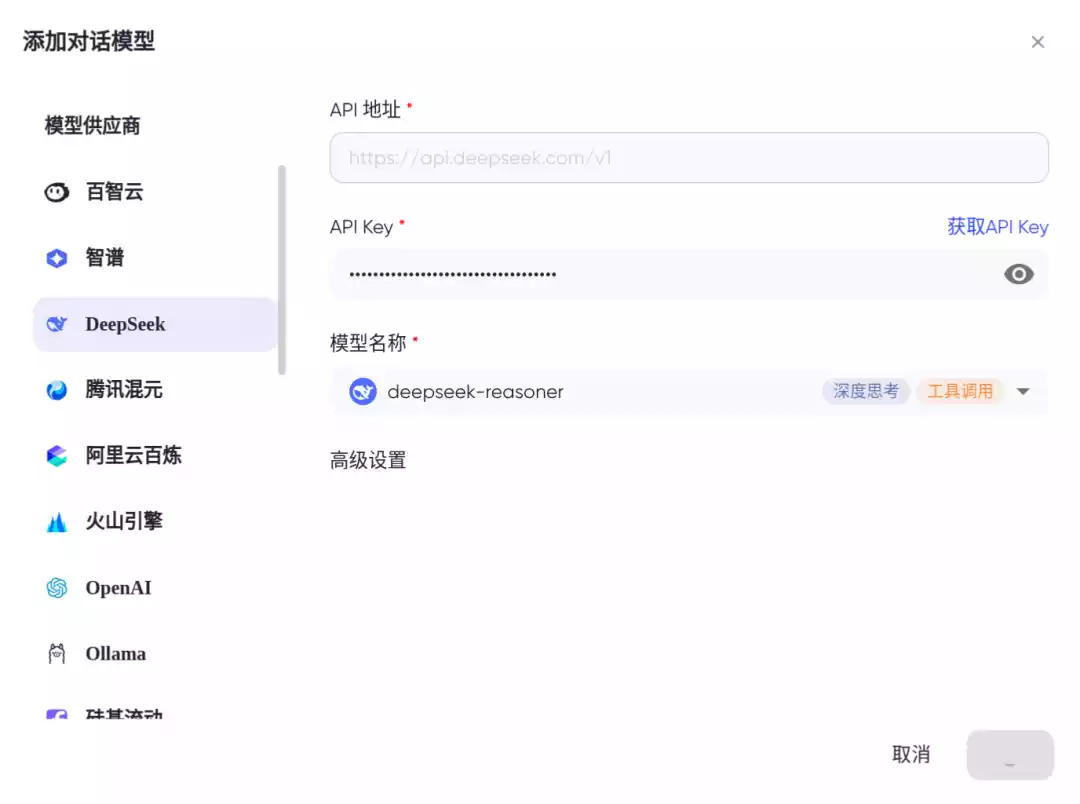
添加好模型后,我们就可以创建自己的WIKI站点:
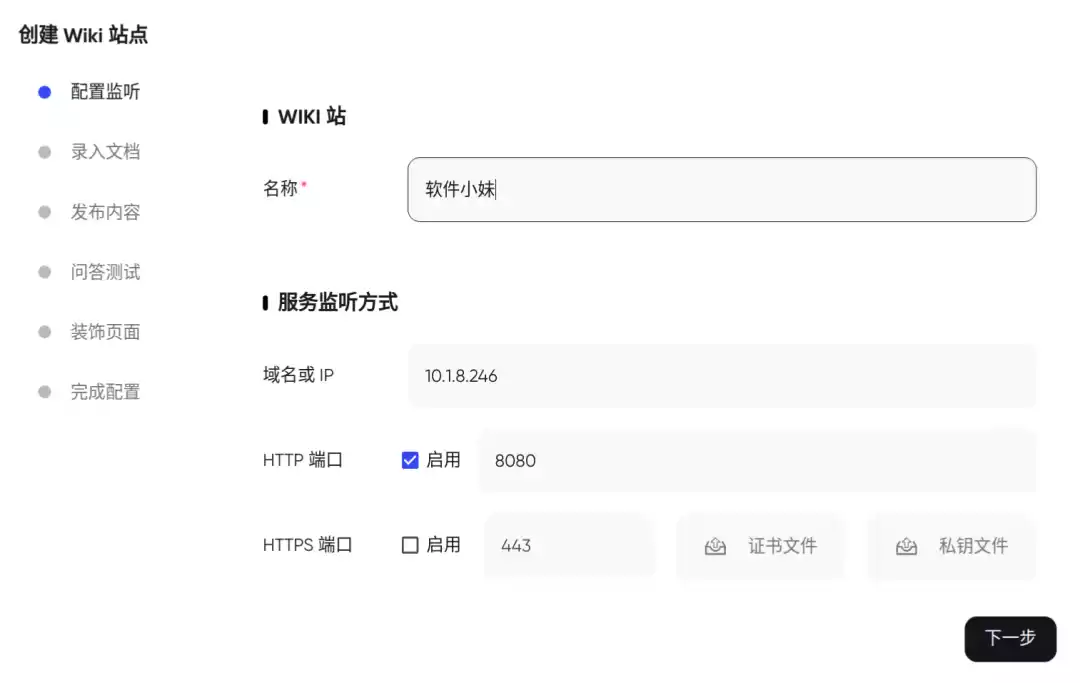
创建成功后,我们就可以创建文件夹、创建文档、通过离线文件导入等方式导入我们的资料,支持的格式挺多的,包括URL导入、语雀、飞书等等。
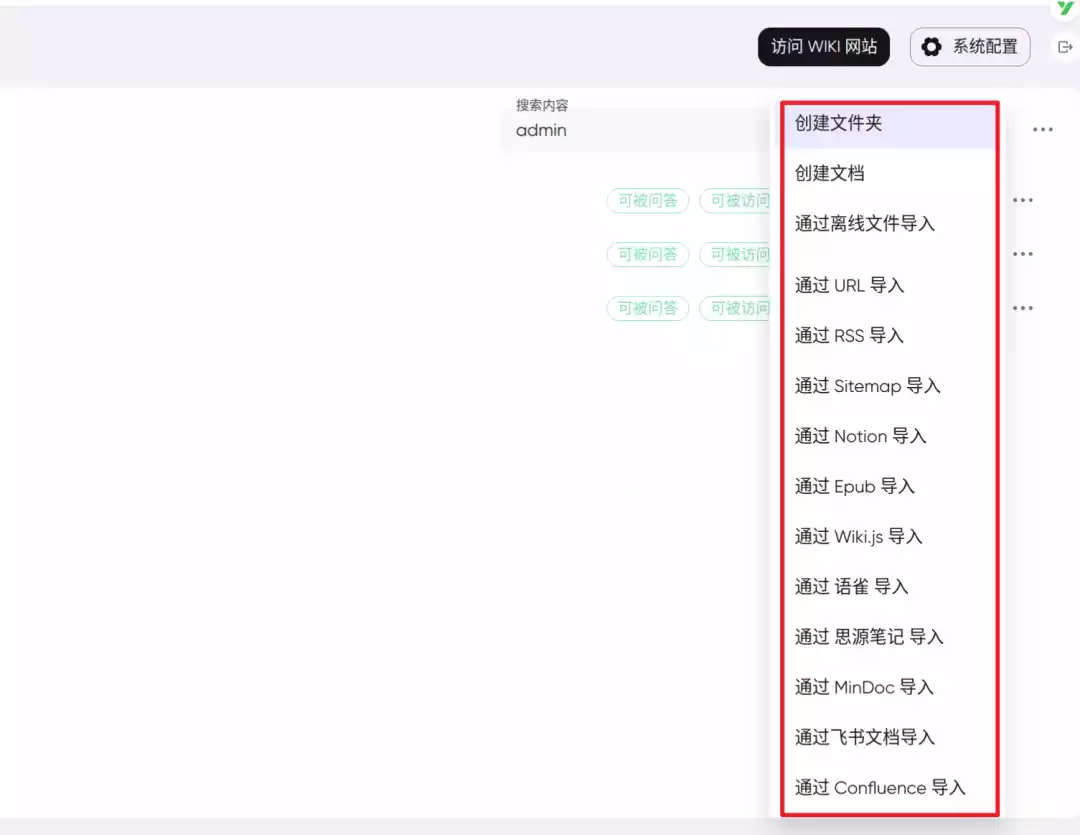
在导入数据后,拉取数据再进行“发布”
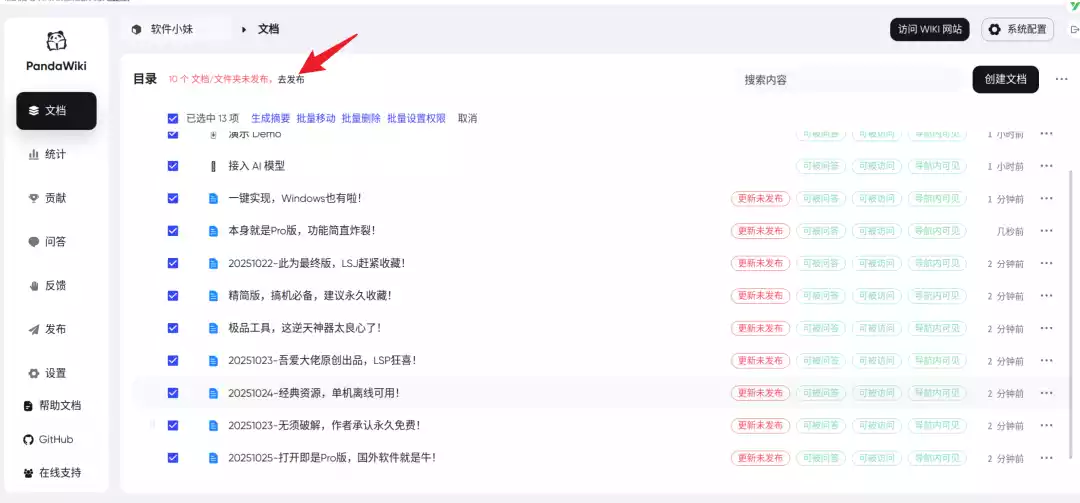
发布后,PandaWiki中有个后台统计,可以对你访问信息进行进行汇总,比如用户分布、问答来源等。
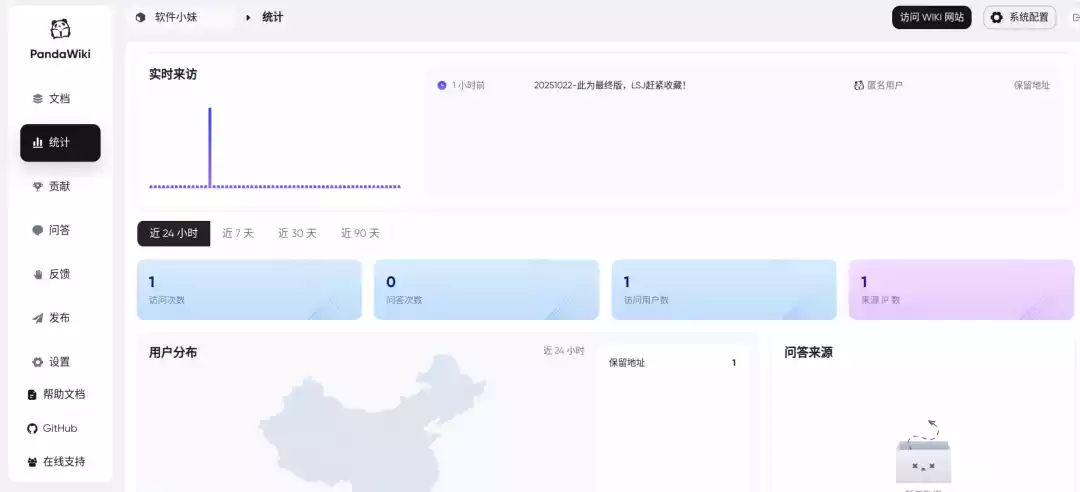
如果你想让你的知识库更有个性,我们还可以在设置中进行【定制页面】
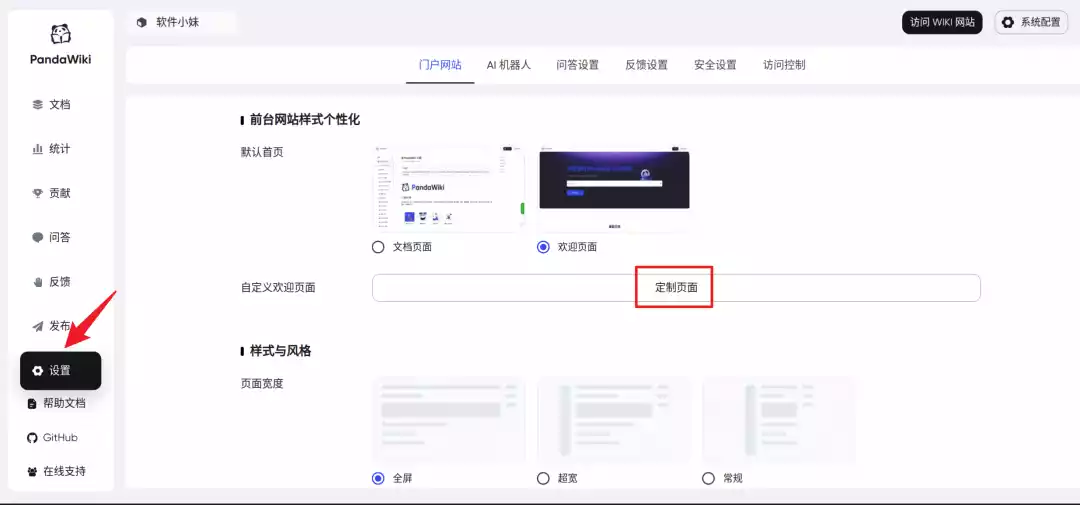
可以定制你的主标题、副标题、背景图、顶部导航、基础文档、轮播图展示等等。
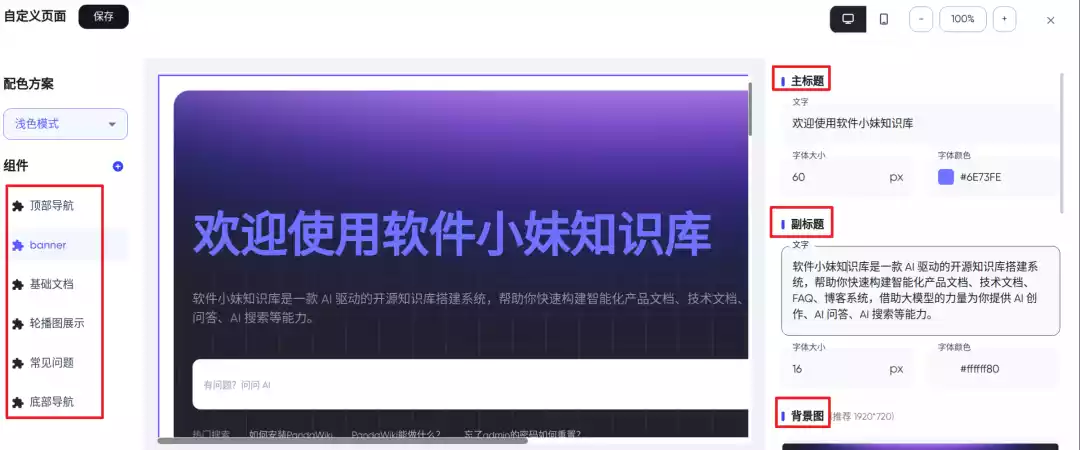
总之,PandaWiki可以“零代码无门槛”搭建智能知识库,其开源免费,相比简单的知识库罗列,PandaWiki通过大模型更加智能的整理你的知识库内容,让你的团队管理更加高效!
官网地址:https://baizhi.cloud/landing/pandawiki